Aug 14, 2025 • Categoría: Recuperación de archivos • Soluciones probadas
¡No todo es perfecto en el mundo! A pesar de la asombrosa cuota de mercado y la popularidad que poseen los teléfonos Android, se han producido varios problemas de almacenamiento con el sistema operativo, la mayoría de las veces. Uno de esos problemas es que el teléfono no detecta una tarjeta SD, lo que es muy común entre los usuarios de teléfonos Android. Si estás tratando con un problema de este tipo y no sabes cómo volver a acceder a tu tarjeta SD en tu teléfono Android, entonces estás en el lugar correcto.
No sólo hablaremos de cuatro soluciones diferentes para arreglar la tarjeta SD, sino que también mostraremos los medios para recuperar los datos de la tarjeta de memoria del teléfono Android con la ayuda de la aplicación Recoverit Data Recovery.
Parte 1: El Teléfono No Detecta la Tarjeta SD. ¿Cuál es el Problema?
Si no puedes acceder a la tarjeta SD desde tu teléfono Android, entonces puede haber varios factores detrás de la incapacidad del teléfono para detectar la tarjeta de memoria. Algunas de ellas son las siguientes:
- Tu tarjeta SD puede tener sectores defectuosos;
- La tarjeta SD del teléfono Android está generando errores de lectura/escritura debido a daños externos;
- Tu teléfono móvil no reconoce la tarjeta SD después de formatearla;
- El sistema de formato de la tarjeta SD se ha convertido en RAW.
Todos los problemas mencionados anteriormente pueden hacer que el teléfono no reconozca la tarjeta SD. Sin embargo, todos estos problemas son solucionables, y te mostraremos diferentes técnicas para solucionarlos en la siguiente sección del artículo.
Parte 2: ¿Cómo Consigo Que Mi Android Reconozca Mi Tarjeta SD?
En esta sección, hablaremos de cuatro soluciones diferentes para habilitar la capacidad del teléfono Android para detectar la tarjeta SD y leer/escribir todos los archivos en su interior. Los métodos son los siguientes:
- Solución 1: Desmontar y volver a montar la tarjeta SD;
- Solución 2: Conecta la tarjeta SD a otro teléfono o PC;
- Solución 3: Actualizar la memoria o el controlador de la tarjeta SD;
- Solución 4: Utiliza el comando CHKDSK.
Solución 1. Desmontar y volver a montar la tarjeta SD:
A veces, toda la solución que necesita un hardware pasa por la vieja técnica de desconectar algo de la fuente y volver a conectarlo al cabo de unos minutos. Lo mismo ocurre con un dispositivo tan pequeño como una tarjeta SD, ya que lo único que hay que hacer es apagar el teléfono Android y desmontar/remontar la tarjeta SD del mismo. Después de montar la tarjeta SD de nuevo en el dispositivo Android, enciéndelo y comprueba si tu teléfono detecta la tarjeta de memoria o no. Si esta solución no funciona, es hora de pasar a la siguiente.
Solución 2: Conecta la tarjeta SD a otro teléfono o PC:
A veces puede ocurrir la posibilidad de que el teléfono Android esté defectuoso y para comprobarlo puedes insertar la tarjeta SD en otro teléfono o conectarla con tu PC para ver si funciona en otros dispositivos o no. Si tu PC o el segundo teléfono Android tampoco es capaz de leer la tarjeta SD, entonces deberías mirar nuestra tercera solución para arreglar este problema en particular.
Solución 3: Actualizar la memoria o el controlador de la tarjeta SD:
Si tu tarjeta de memoria es antigua, las posibilidades de que el controlador esté obsoleto son muy altas, y puedes solucionarlo rápidamente actualizando el controlador a través de la utilidad del administrador de dispositivos de tu PC en pocos minutos. Estos son los pasos para actualizar el controlador de la tarjeta SD:
- Abre el "Administrador de Dispositivos" escribiendo las mismas palabras en la barra de búsqueda de la ventana;
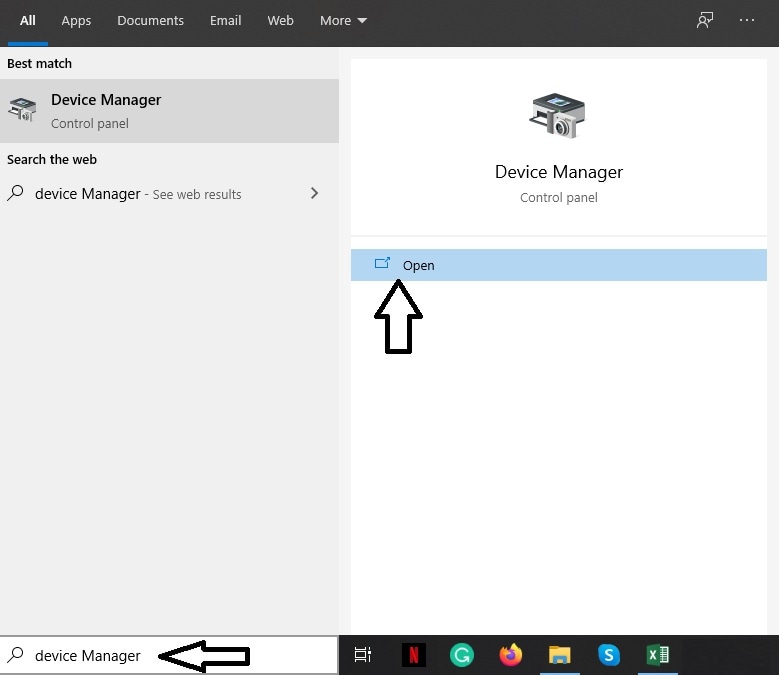
- Localiza el controlador de tu tarjeta de memoria en la sección USB y haz clic con el botón derecho del ratón sobre él;
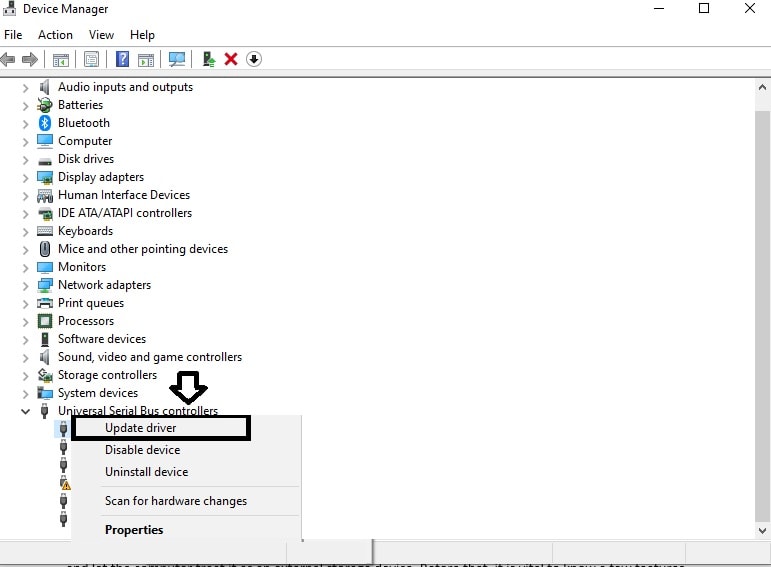
- Haz clic en "Buscar automáticamente el software del controlador actualizado" y deja que la interfaz actualice completamente tu tarjeta SD a la versión más reciente.
- El controlador de tu tarjeta de memoria se actualizará completamente.
Solución 4: Utilizar el comando CHKDSK:
Si ninguno de estos problemas, como se mencionó anteriormente, hace el trabajo para ti, entonces lo más probable es que tu SD pueda tener sectores defectuosos. Puedes arreglarlo utilizando el comando "CHKDSK" a través de la utilidad del Símbolo del Sistema de Windows, que no sólo escanea los sectores defectuosos sino que también los repara. Aquí están las instrucciones para utilizar el comando en tu tarjeta SD:
- Conecta la tarjeta de memoria con la PC;
- Abre cmd como administrador;
- Identifica la letra asignada de tu tarjeta de memoria e introduce el siguiente comando: chkdsk H: /f /r /x (la H es la letra que hemos utilizado para nuestra tarjeta SD, puedes sustituirla por la tuya). Este comando no sólo encontrará los errores sino que también los corregirá.
Parte 3: Restaurar los Datos de la Tarjeta de Memoria/Tarjeta SD después de Solucionar el Error:
La solución del Símbolo del Sistema resolverá tus problemas con la tarjeta SD con seguridad. Una vez que puedas utilizar la tarjeta de memoria en tu teléfono, puedes dirigirte a recuperar los archivos perdidos de la tarjeta de memoria de tu teléfono Android ejecutándolo a través de Recoverit Data Recovery, que se encuentra entre el programa más eficiente del mundo hoy en día. Antes de aprender el método para realizar la recuperación de datos, es mejor conocer los atributos únicos de la aplicación, que son los siguientes:

Recoverit Data Recovery - El Mejor Programa de Recuperación de Archivos
- Desde la tarjeta SD de un teléfono Android hasta un disco duro externo, Recoverit recupera los datos de todos ellos;
- Puedes leer más de 1000 formatos de archivo diferentes que varían entre fotos, videos, documentos y otras formas de datos;
- Solo se necesitan tres facilidades para recuperar archivos con Recoverit, desde circunstancias como una computadora colapsada o una carpeta infectada por un virus.
Estos son los pasos para realizar la recuperación de datos de la tarjeta de memoria de tu teléfono Android:
Paso 1. Selecciona una ubicación:
Conecta el teléfono Android con la PC con un cable de alimentación o monta la tarjeta de memoria por separado y ejecuta Recoverit en el sistema. Localiza la tarjeta SD desde la interfaz, que suele aparecer en la opción "Dispositivos Externos" y haz clic en ella. Pulsa el botón "Inicio" tras realizar todos los procedimientos necesarios.

Paso 2. Escanear la ubicación:
Tendrás que esperar unos minutos antes de que la aplicación complete el escaneo completo, pero tendrás total libertad para pausar o detener el escaneo entre medias. Recibirás un mensaje emergente al finalizar el escaneo.

Paso 3. Previsualizar y recuperar archivos:
Selecciona los archivos que deseas volver a utilizar en la sección de vista previa y haz clic en la opción "Recuperar". Se te permitirá almacenar los datos recién recuperados en cualquier ubicación de tu elección.

Conclusión:
Teniendo en cuenta lo pequeña y delicada que es una tarjeta SD, debe manejarse con mucho cuidado, ya que incluso un pequeño paso en falso podría llevar a problemas como que tu teléfono Android no detecte la tarjeta SD y se borren los datos. Afortunadamente, hay soluciones sencillas para arreglar el problema de la detección de la tarjeta de memoria, y hemos hablado de cuatro de ellas en nuestra guía. Si pierdes tus datos bajo cualquier circunstancia, con la ayuda de la aplicación Recoverit Data Recovery podrás volver a utilizar tus archivos.
Soluciones para archivos
- Recuperar documentos
- Borrar y recuperar archivos
- ¿Cómo Eliminar archivos?
- ¿Cómo Recuperar Archivos Eliminados Permanentemente?
- ¿Cómo recuperar archivos gratis?
- ¿Cómo recuperar archivos de Illustrator eliminados?
- Eliminar y recuperar más





Alfonso Cervera
staff Editor